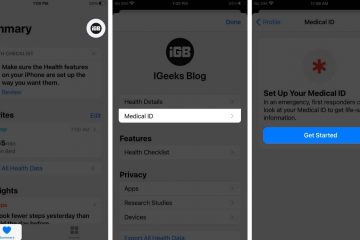Este artículo brinda instrucciones paso a paso sobre cómo usar los widgets para ver fácilmente los próximos eventos del calendario desde la Vista de hoy o la Pantalla de bloqueo en su iPhone o iPad, ahorrándole tiempo y manteniéndolo organizado.
Los conceptos básicos para agregar el widget de calendario a la vista Hoy, la pantalla de inicio o la pantalla de bloqueo son los mismos que para agregar cualquier otro widget de iOS allí. Tenemos tutoriales dedicados que explican todo esto:
Una vez que se agrega el widget, puede acceder a sus próximos eventos o ver el calendario rápidamente desde la vista Hoy o incluso desde su teléfono bloqueado. Permítanme recapitular.
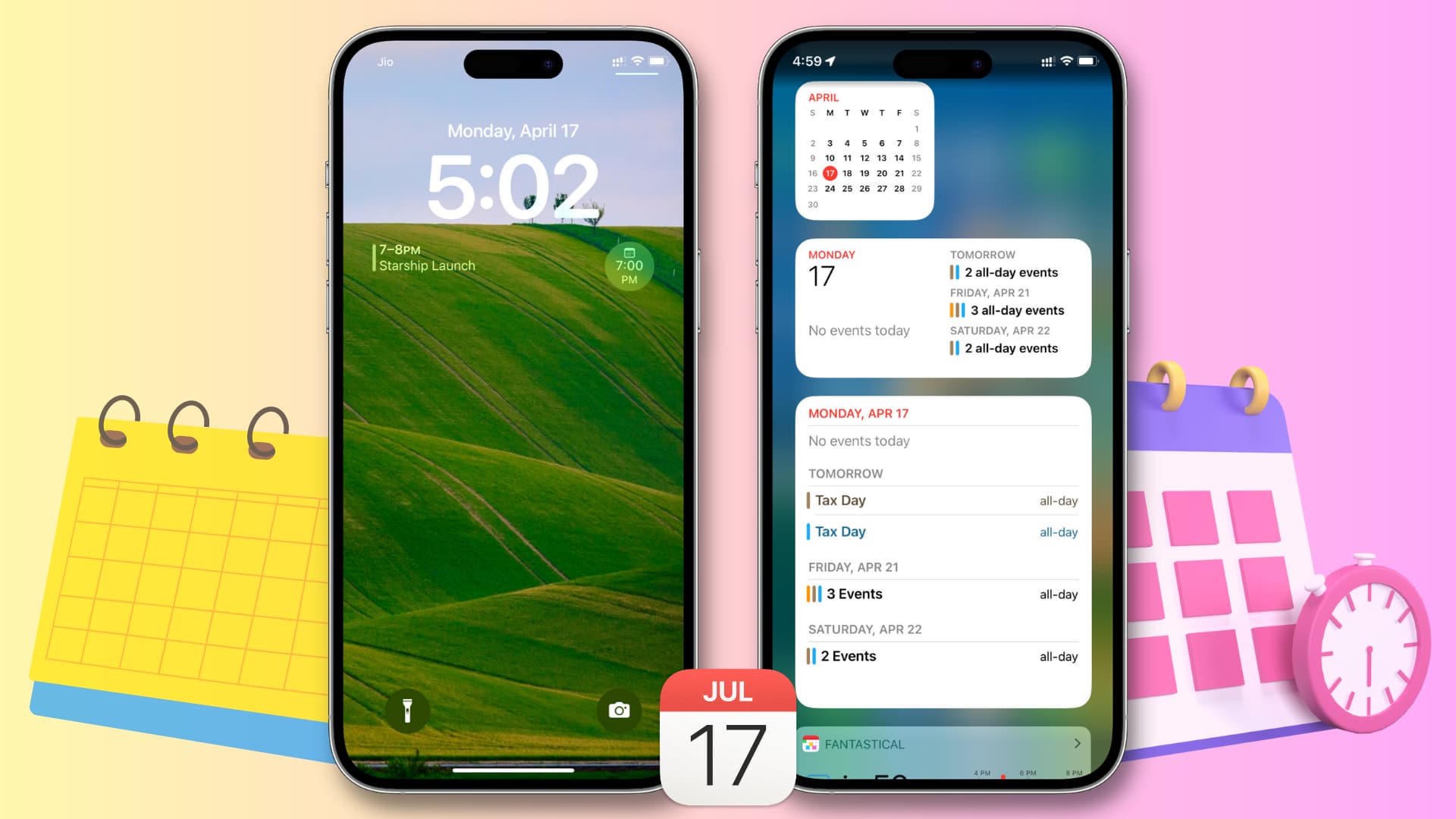
Ver el calendario desde la vista Hoy o la pantalla de bloqueo
Deslice el dedo hacia la derecha en la primera pantalla de inicio para acceder a la vista Hoy. Desplácese más allá de los widgets existentes y toque Editar en la parte inferior. Toca el botón más (+) en la esquina superior izquierda de la pantalla. Desplázate hacia abajo y toca Calendario. A partir de iOS 16, Apple ofrece cinco tipos de widgets de calendario en varios tamaños. Tres de ellos muestran tus próximos eventos; mientras que el cuarto pone un calendario real en el widget, ayudándote a rastrear el día del mes; y el quinto widget presenta sus próximos eventos en una bonita vista de lista compacta. Según sus necesidades, toque Agregar widget debajo del widget deseado. Tenga en cuenta que puede agregar más de un widget de calendario a la vista Hoy. Finalmente, toca Listo. 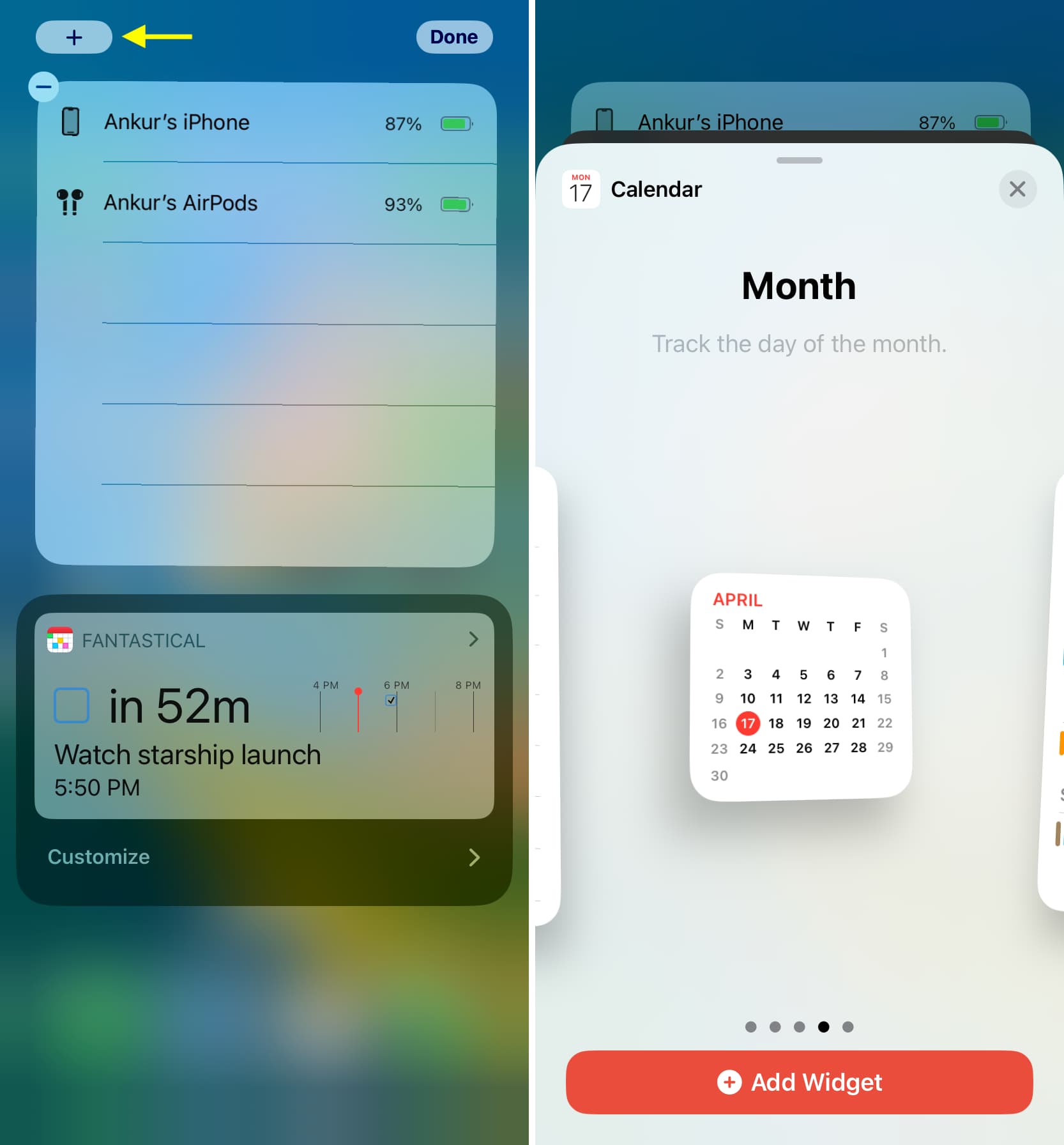
Ahora que ha agregado con éxito el widget de calendario a la vista Hoy del iPhone, hay tres formas de verlo:
Deslice el dedo hacia la derecha en la primera pantalla de inicio del iPhone o iPad. Deslice el dedo hacia abajo desde la parte superior central de su iPhone o iPad desbloqueado y luego deslícese hacia la derecha para acceder a la vista Hoy con sus widgets de calendario. Activa tu iPhone con un toque o levántalo hasta que se encienda la pantalla. Ahora, deslícese hacia la derecha en la pantalla de bloqueo para ver los widgets del calendario.
Tocar cualquier widget lo llevará directamente a la aplicación Calendario de iOS.
Además del enfoque anterior, también puede agregar el pequeño widget de calendario del próximo evento a la pantalla de bloqueo, justo debajo de la hora.
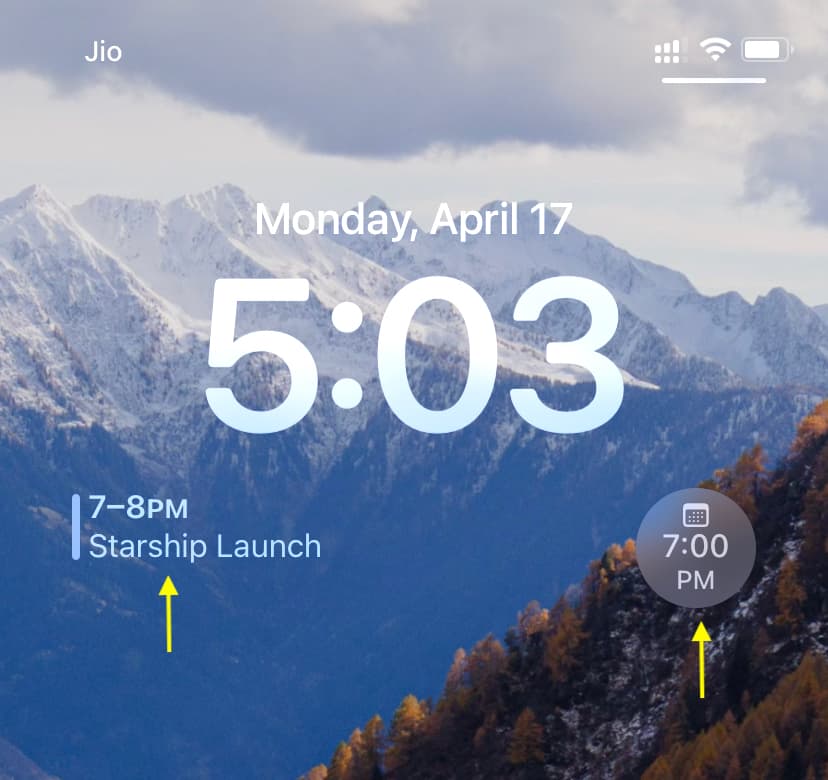
Y finalmente, si usa cualquier aplicación de calendario de terceros, es probable que admita widgets. Por lo tanto, siga los pasos anteriores para agregar su widget a la vista Hoy.
Consulte lo siguiente: